Het is altijd het beste en gemakkelijkst om gewoon naar audioboeken te luisteren in plaats van de echte boeken in uw hand te lezen. Stel je voor? U hoeft het boek niet elke keer dat u uitgaat mee te nemen. Zolang u het audioboekbestand op uw apparaat heeft opgeslagen, kunt u het altijd en overal beluisteren. Er doen zich echter enkele problemen voor wanneer men probeert AAX-bestanden op te slaan. Dit is de reden waarom de behoefte aan een gids voor converteer AAX naar MP3 werd ook populair.
Als audioboekliefhebber moet je een aantal verzamelingen audioboeken opslaan op de apparaten die ze altijd gebruiken. Het bestandsformaat AAX veroorzaakt echter soms een beperking voor gebruikers om te genieten van de audioboekbestanden waar ze van houden. De reden waarom we AAX naar MP3-indeling moeten converteren, evenals gedetailleerde informatie over het AAX-formaat, zullen in dit bericht worden besproken. Hieraan toegevoegd, leert u ook over de tools die u zowel online als offline kunt gebruiken, waarmee u de genoemde conversie zonder gedoe aan uw zijde kunt doen.
Als je nieuwsgierig bent naar alle bovenstaande berichten, moet je je tot het einde aan dit bericht houden.
Artikel Inhoud Deel 1. Wat is AAX?Deel 2. Waarom AAX naar MP3 converteren?Deel 3. Hoe kan ik AAX naar MP3 converteren?Deel 4. Conclusie
Zoals aanvankelijk vermeld, zullen we u eerst een idee geven over het AAX-bestandsformaat voordat we ingaan op de manieren en hulpmiddelen die u kunt gebruiken om AAX naar MP3 te converteren. Misschien luister je al een tijdje naar audioboeken, maar je hebt misschien niet genoeg kennis over een van de bestandsindelingen die door audioboekbestanden worden gebruikt - het AAX-bestandsformaat.
De AAX-bestandsformaat is een indeling die is gekoppeld aan audioboekbestanden die zijn gekocht op online sites zoals Hoorbaar en anderen. Dit is een formaat dat is ontwikkeld en gemaakt door Audible. Bestanden in deze indeling bevatten media zoals afbeeldingen, video's, tijdlijn en zelfs links. Bestanden die deze indeling behouden, gebruiken de bestandsextensie .aax. Dergelijke bestanden kunnen op verschillende mediaspelers worden afgespeeld, waaronder iTunes, Microsoft Zune, Amazon Kindle, iPod en Creative Zen.
En om uw favoriete audioboeken van Audible op deze genoemde gadgets af te spelen, is een account via de site en een abonnement nodig. Aangezien deze AAX-audioboeken worden ondersteund door de iTunes-applicatie, kan een gebruiker luisteren naar degenen die een Windows-computer of een Mac-computer gebruiken.
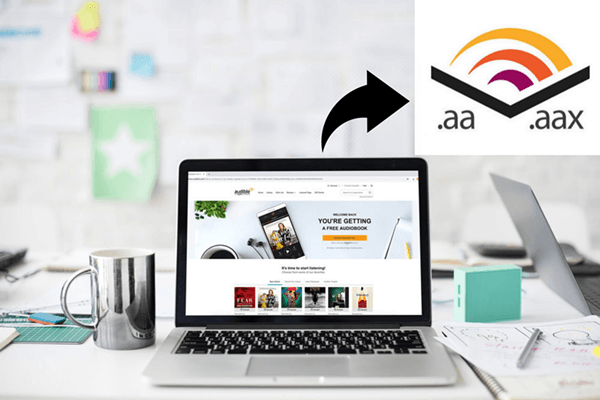
Toegevoegd aan het bovenstaande, zijn de bestanden met de .aax-bestandsextensie iets groter, waardoor het downloaden meer tijd in beslag neemt. De reden hiervoor is dat AAX-bestanden zijn gecomprimeerd. Ze hebben een bitsnelheid van 64 Kbit per seconde. Dit staat bekend als de eerste optie als u wilt downloaden via Audible.
In het geval dat u zich afvraagt hoe u een AAX-bestand kunt openen, kunt u dit eenvoudig starten op dezelfde manier als andere bestanden door erop te dubbelklikken. De applicaties die dit kunnen openen, zullen het bestand onmiddellijk openen. Maar het probleem zal zich voordoen als u geen applicaties heeft die het openen van die bestanden kunnen ondersteunen en zelfs een gadget dat het kan openen. Wat moet je doen? Je moet blijven lezen, want we staan op het punt om de details te ontgrendelen over het converteren van AAX naar MP3-formaat (wat een beter afspeelbaar formaat is in vergelijking met AAX).
Waarom is het nodig om AAX naar MP3-formaat te converteren? Wellicht heeft deze vraag u ook al eens eerder gestoord of heeft u er tot nu toe voortdurend last van. Als u een probleem ondervindt bij het openen van de AAX-bestanden op het apparaat dat u momenteel gebruikt, kan dit een van de redenen zijn waarom u zou moeten doorgaan met het zoeken naar procedures om AAX naar MP3-indeling te converteren. Anders dan dat, zijn hier enkele andere populaire redenen waarom.
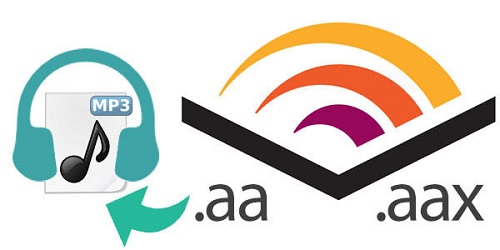
Als je ten minste één reden hebt uit de genoemde, dan is het zeker nodig dat je op zoek gaat naar een aantal softwaretoepassingen die AAX naar MP3 kunnen converteren. Hoe kan je het doen?
Er zijn veel manieren waarop u AAX naar MP3-indeling kunt converteren. En hier staan we op het punt enkele oplossingen met u te delen. Als je meer details wilt weten, lees dan dit bericht verder.
Hier is een overzicht van de instructies voor het converteren van AAX naar MP3:
Het is inderdaad waar dat er verschillende converters zijn die het web aanbiedt en elke keer dat u toetst "applicaties om AAX naar MP3-formaat te converteren" voorstelt. Maar hoewel er veel zijn, moet u altijd scherp genoeg zijn om vast te stellen welke daarvan echt de resultaten opleveren die u verwacht. Hier raden we het gebruik van de TuneSolo Apple Music Converter. Behalve dat het een geweldig hulpmiddel is bij de mogelijkheid om Apple Music-nummers te transformeren, het is ook in staat omgaan met audioboeken. De service dus ook aan vele fanatici aanbieden.

Hoe kun je dit gebruiken? TuneSolo Apple Music Converter bij het converteren van uw AAX-bestanden naar MP3? U kunt de onderstaande eenvoudige gids volgen.
Hoewel TuneSolo Apple Music Converter heeft een gebruiksvriendelijke interface, we willen je toch op de hoogte houden van de details die bij elke stap horen om de conversie te vergemakkelijken. Daarom hebben we de volgende teksten voor je opgesteld. Houd gewoon rekening met onderstaande tip.
Tip: zowel uw Apple Music- als iTunes-applicaties moeten tijdens de conversie gesloten en niet-operationeel zijn via TuneSolo Apple Music Converter om ervoor te zorgen dat een succesvolle conversie wordt uitgevoerd en de gewenste output wordt bereikt.
Probeer het gratis Probeer het gratis
U moet de TuneSolo Apple Music Converter eerst op uw pc. De vereisten zijn alleen eenvoudig in te vullen. Nadat de succesvolle installatie is voltooid, kunt u de converter nu openen en starten. Zorg ervoor dat u naar de hoofdpagina van de tool gaat.
Omdat u niet slechts één bestand, maar een aantal in één keer kunt converteren, kunt u nu zoveel AAX-bestanden importeren als u wilt.

Nadat het toevoegen van bestanden is voltooid, moet u ervoor zorgen dat u het gewenste uitvoerformaat kiest, in dit geval MP3. Er worden tal van formaten ondersteund. U kunt de tool ook gebruiken om uw andere bestanden naar vele andere bestandsindelingen te converteren. Bovendien heeft u de mogelijkheid om tijdens deze stap enkele uitvoerinstellingen te bewerken, afhankelijk van uw voorkeur.

Om te beginnen met converteren, kunt u gewoon op de knop "Converteren" klikken die zich onder aan de pagina bevindt. Als u klaar bent, worden al die geïmporteerde AAX-bestanden geconverteerd naar MP3-indeling. U kunt de geconverteerde bestanden ook downloaden zodra de conversie is voltooid.
Een andere optie die gebruikers kunnen proberen, is om die AAX-bestanden te laten converteren via de iTunes-applicatie. Dit is een gratis tool die mogelijk al op de pc geïnstalleerd kan zijn en gemakkelijk kan worden geïnstalleerd als deze niet aanwezig is.
Hier zijn de stappen die u moet uitvoeren.
Stap 1. Open uw iTunes-applicatie.
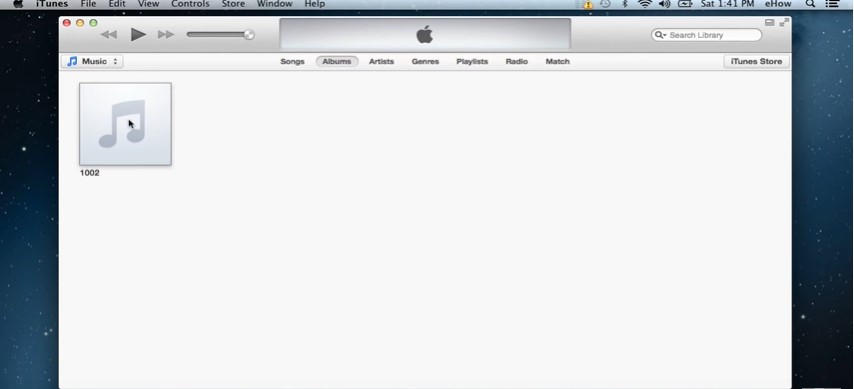
Stap 2. Ga naar de "Bestand" -knop die zich in het bovenste gedeelte van het scherm bevindt en kies vervolgens "Nieuwe afspeellijst". Geef dit een naam, afhankelijk van uw voorkeur. Zorg ervoor dat u al die AAX-bestanden toevoegt aan deze nieuwe gemaakte afspeellijst. Doe dit door de procedure voor slepen en neerzetten uit te voeren.
Stap 3. Plaats een lege cd in het station van uw pc. Eenmaal gedetecteerd, kiest u de nieuwe afspeellijst die u heeft gemaakt en selecteert u uit de opties "Brand schijf". Geef de gewenste snelheid aan en druk op de knop "Branden". U kunt een pop-upbericht tegenkomen waarin staat dat het AAX-bestand niet kan worden verwerkt. Dit betekent alleen dat het bestand te lang is en dat u mogelijk twee cd's moet gebruiken om het proces te voltooien.
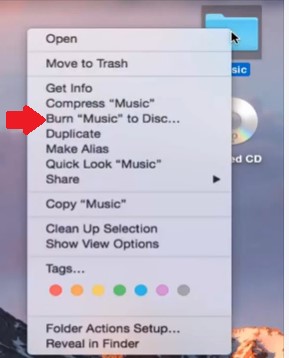
Stap 4. Nu moet u de bestanden die u op de cd brandt, terug importeren. Plaats de cd opnieuw en open uw iTunes opnieuw. Ga naar de knop "Algemene voorkeuren" gevolgd door "Bewerken" en vervolgens "Voorkeuren". Zorg ervoor dat u daarna op "Instellingen importeren" klikt en kies vervolgens "MP3-encoder". Zorg ervoor dat u de knop "OK" aanvinkt om te voltooien. Markeer de CD die u in het zijpaneel ziet en vink de "Import Option" aan. Door dit te doen, begint de applicatie met het importeren van de geconverteerde AAX-bestanden.

Om te converteer AAX naar MP3, zijn er veel manieren waarop een gebruiker het kan proberen. Het beste is om een beroep te doen op professionele converters zoals TuneSolo Apple Music Converter. Als u hier eerder een probleem mee heeft ondervonden, kunt u uitchecken en de genoemde tool proberen. Of zo niet, dan kunt u dit zeker als referentie gebruiken. Wat denk je?
Home
Apple Music Converter
Beste gratis methoden om AAX naar MP3 te converteren [2025 Guide]
Opmerkingen(0)
Antwoorden
1.Uw naam
2.Uw e-mailadres
3.Uw recensie
Copyright © 2025 TuneSolo Software Inc. Alle rechten voorbehouden.
laat een reactie achter
1.Uw naam
2.Uw e-mailadres
3.Uw recensie
Verzenden